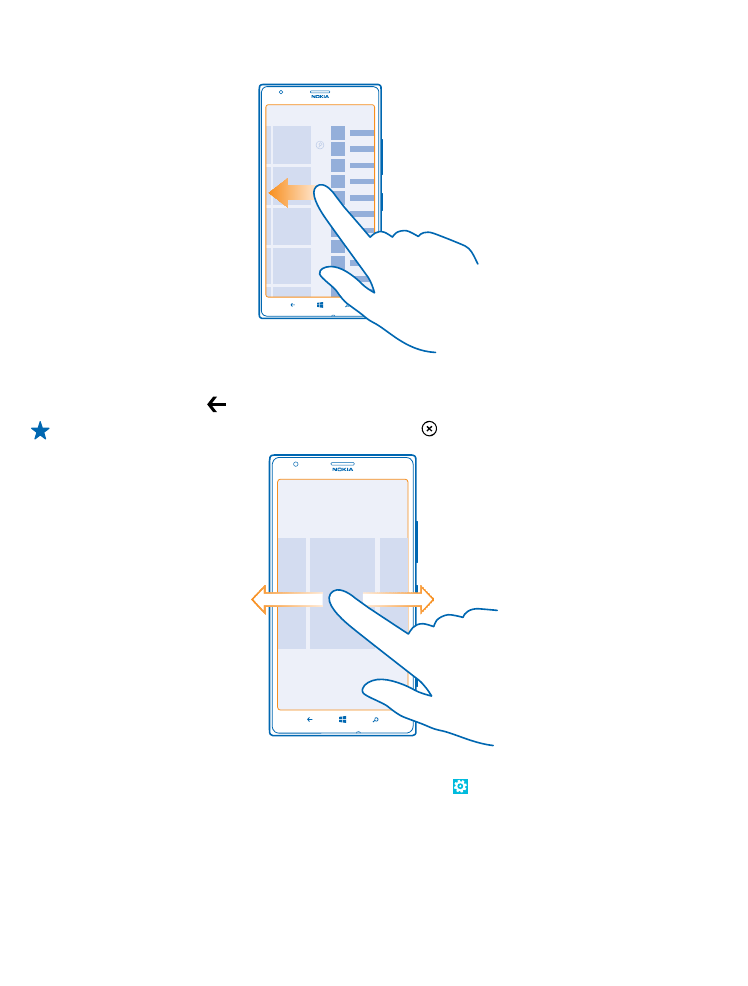
Utiliser l'écran tactile
Explorez votre téléphone en appuyant, en balayant ou en faisant glisser.
1. Pour utiliser votre téléphone, contentez-vous de taper ou d'appuyer longuement sur l'écran tactile.
© 2013 Nokia. Tous droits réservés.
24
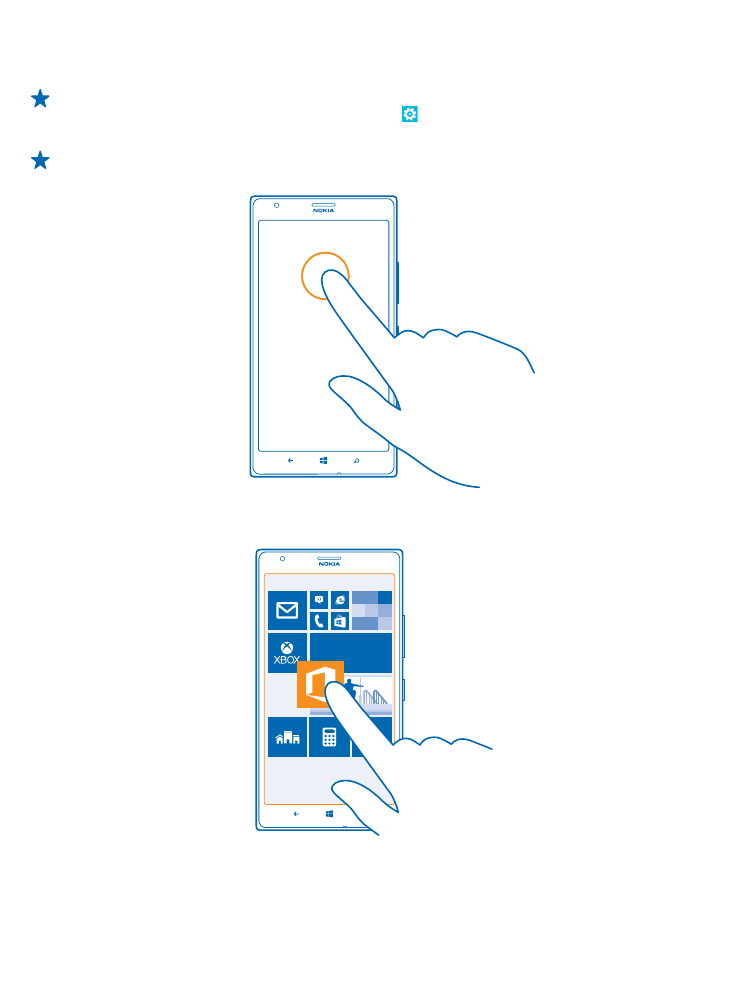
2. Pour ouvrir des options supplémentaires, placez le doigt sur un élément jusqu'à ce que le menu
s'ouvre.
Conseil : Vous pouvez même utiliser votre téléphone quand vous portez des gants. Dans l'écran
d'accueil, balayez vers la gauche et appuyez sur Paramètres > tactile et réglez Sensibilité
tactile sur élevée.
Exemple : Appuyez sur une application ou un élément pour l'ouvrir. Pour modifier ou supprimer
un rendez-vous du calendrier, appuyez longuement dessus et sélectionnez l'option appropriée.
Appuyer longuement sur un élément pour le faire glisser
Placez votre doigt sur l'élément pendant quelques secondes, puis faites-le glisser à travers l'écran.
Balayer
Placez un doigt sur l'écran et faites-le glisser dans la direction souhaitée.
© 2013 Nokia. Tous droits réservés.
25
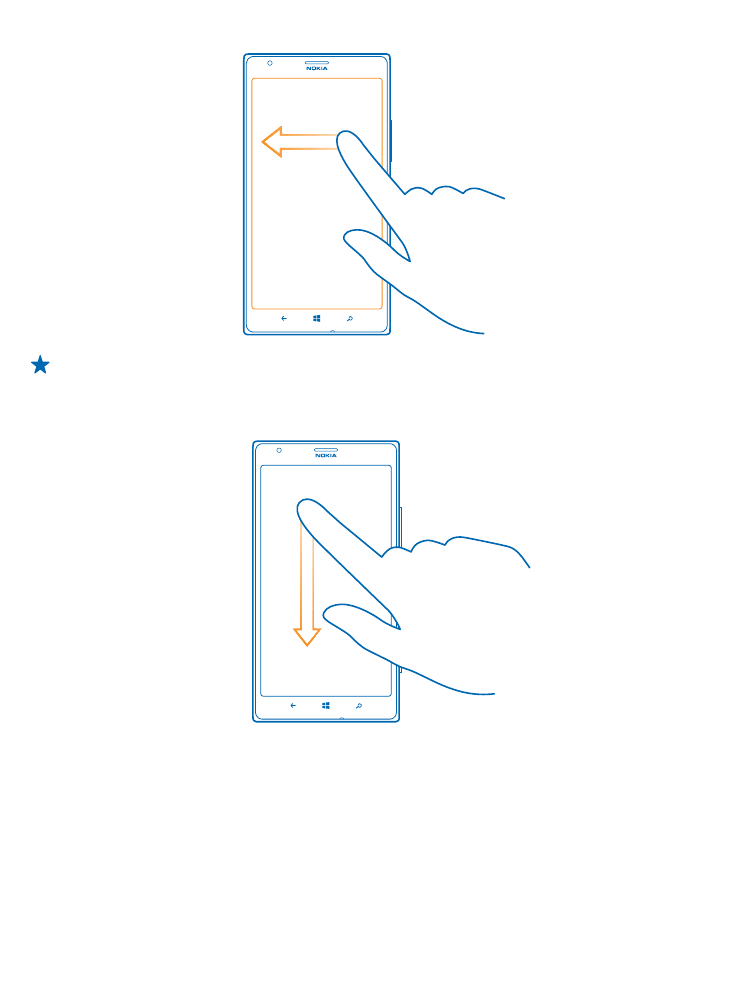
Exemple : Balayez vers la gauche ou la droite entre l'écran d'accueil et le menu applications ou
entre différents affichages dans les hubs. Pour faire défiler rapidement un long menu ou une
longue liste, faites glisser le doigt rapidement vers le haut ou le bas de l'écran, comme si vous
le feuilletiez, et relevez-le. Pour arrêter le défilement, appuyez sur l'écran.
Agrandir ou rétrécir
Placez 2 doigts sur un élément, comme une carte, une photo ou une page Web, puis faites-les glisser
en les écartant ou en les rapprochant.
© 2013 Nokia. Tous droits réservés.
26
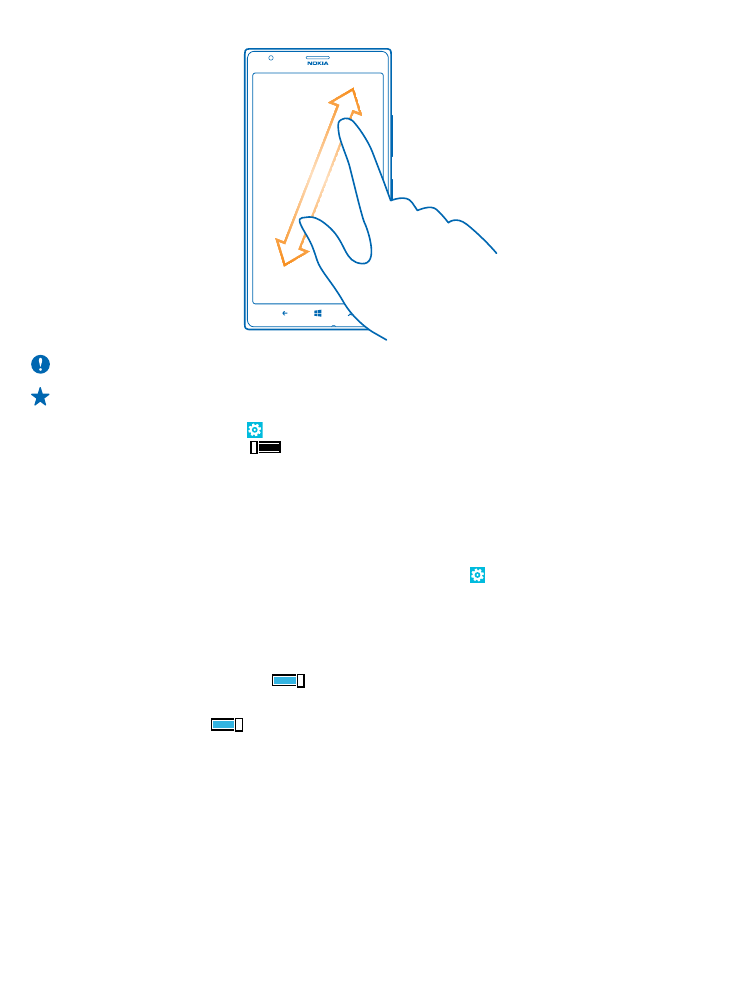
Important : Évitez d'érafler l'écran tactile.
Conseil : L'écran pivote automatiquement quand vous faites pivoter le téléphone de 90 degrés.
Pour verrouiller l'écran dans son orientation actuelle, dans l'écran d'accueil, balayez vers la
gauche, puis appuyez sur Paramètres > rotation de l'écran. Réglez Rotation automatique
de l'écran sur Désactivée
.